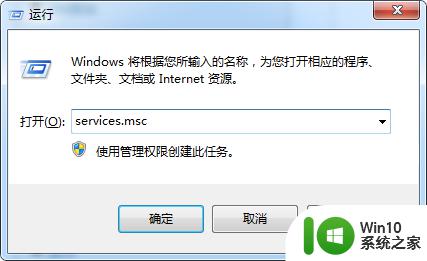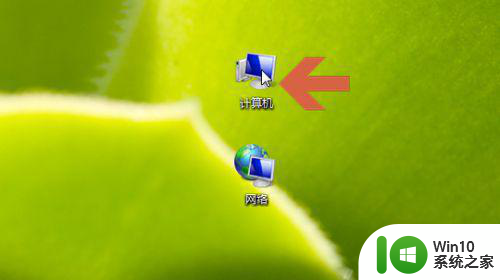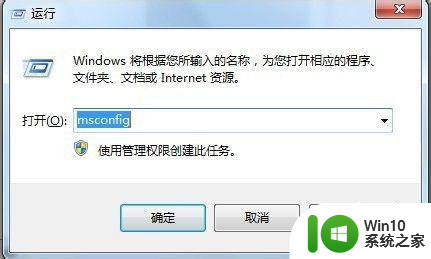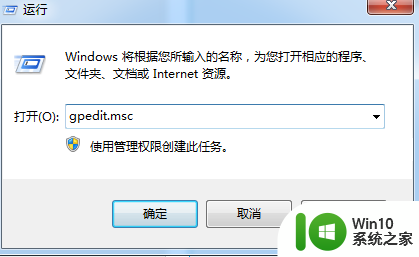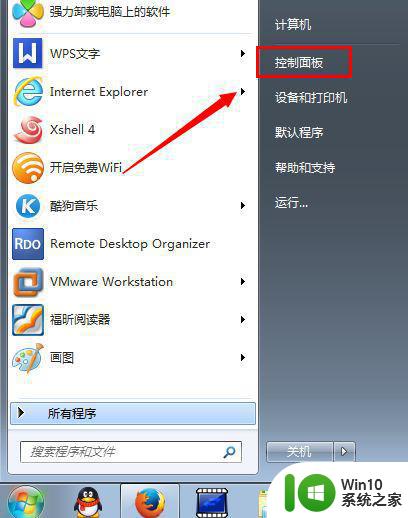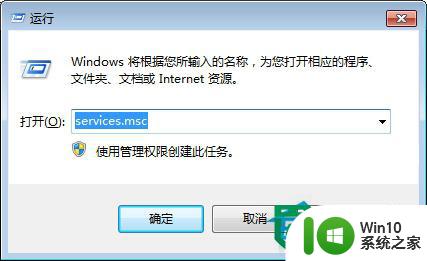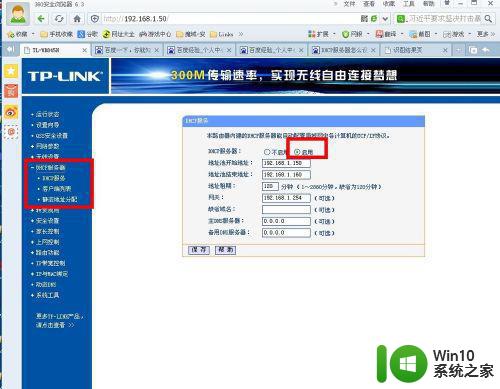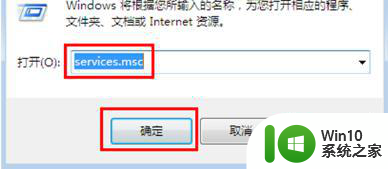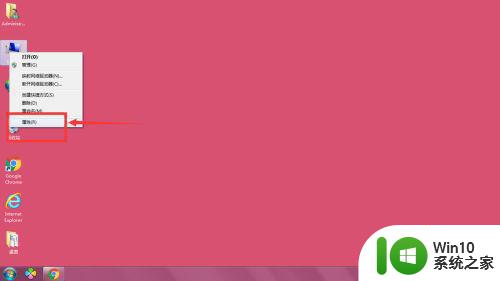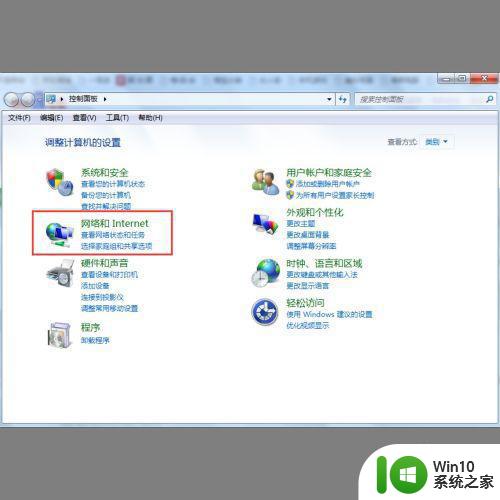win7如何禁用网卡高级tcp/ip中dhcp win7网卡高级tcp/ip中如何关闭DHCP服务
更新时间:2024-01-29 17:43:07作者:yang
在Win7操作系统中,禁用网卡高级TCP/IP中的DHCP服务是一个常见的需求,DHCP(动态主机配置协议)允许计算机在网络上自动获取IP地址,从而方便地连接到互联网或局域网。有时我们可能需要手动配置IP地址,或者使用静态IP地址来保持网络连接的稳定性和安全性。在Win7的网卡高级TCP/IP设置中,关闭DHCP服务就成为了我们需要掌握的技能之一。下面我们将介绍如何在Win7的网卡高级TCP/IP设置中禁用DHCP服务,以满足我们的特定需求。
具体方法:
1、在桌面上选中计算机,鼠标右键选择管理;
2、展开服务和应用程序,点服务,找到DHCP Client,双击;
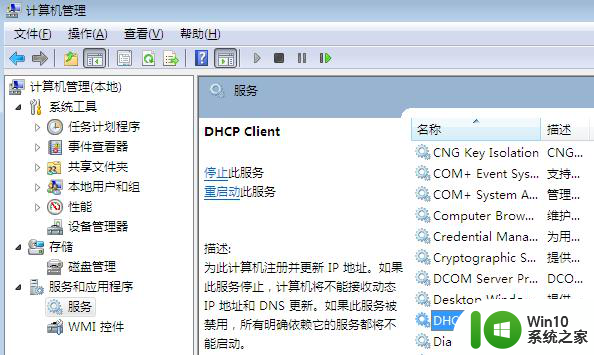
3、启动类型选择禁用,点确定。
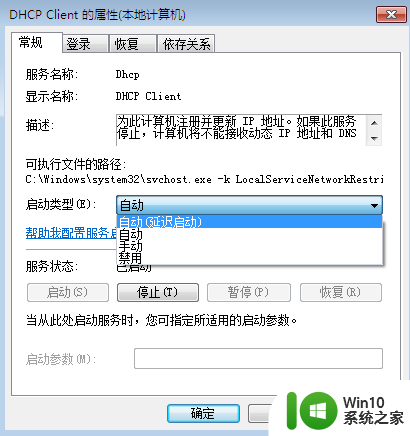
以上就是win7如何禁用网卡高级tcp/ip中dhcp的全部内容,还有不清楚的用户就可以参考一下小编的步骤进行操作,希望能够对大家有所帮助。